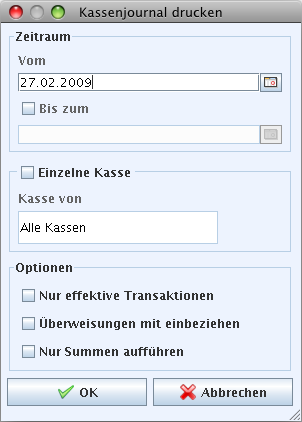Benutzer-Werkzeuge
Seitenleiste
Inhaltsverzeichnis
Kassenjournal erstellen
Das Kassenjournal hat eigentlich zwei Funktionen. Einerseits kann es dazu dienen, die Tageseinnahmen in Ihrer Kasse zu überprüfen. Andererseits können Sie es auch dazu verwenden, um die Summe der Einnahme über einen bestimmten Zeitraum in Erfahrung zu bringen. Um in das Kassenjournal zu gelangen betätigen Sie bitte die  Kassenjournal Schaltfläche. Der Kassenjournal drucken Dialog wird angezeigt.
Kassenjournal Schaltfläche. Der Kassenjournal drucken Dialog wird angezeigt.
Datum oder Zeitraum einstellen
Das Datum zur Überprüfung der Tageseinahmen, respektive die Zeitspanne über welche Sie Ihre Einahmen in Erfahrung bringen wollen, können Sie im Bereich Zeitraum angeben. Zur Eingabe des Datums zur Überprüfung der Tageseinahmen reicht es, das gewünschte Datum im Vom Feld anzugeben. Wie gewohnt, per Klick auf die  Kalender anzeigen Schaltfläche können Sie einen kleinen Kalender zur Eingabehilfe anzeigen lassen. Zur Eingabe einer Zeitspanne geben Sie im Vom das Anfangsdatum der Zeitspanne ein, danach kreuzen Sie das Bis Zum Kästchen an. Im Falle wo es sich beim Vom Datum um den Ersten eines Monats ist, wird das Bis Zum Datum automatisch auf den Letzten des Monats gesetzt. Sie können dieses Datum aber jeder Zeit nach Belieben ändern.
Kalender anzeigen Schaltfläche können Sie einen kleinen Kalender zur Eingabehilfe anzeigen lassen. Zur Eingabe einer Zeitspanne geben Sie im Vom das Anfangsdatum der Zeitspanne ein, danach kreuzen Sie das Bis Zum Kästchen an. Im Falle wo es sich beim Vom Datum um den Ersten eines Monats ist, wird das Bis Zum Datum automatisch auf den Letzten des Monats gesetzt. Sie können dieses Datum aber jeder Zeit nach Belieben ändern.
Kassenauswahl
Je nachdem wie Ihre Praxis organisiert ist, können Sie entweder eine oder mehrere Kassen führen. Zur Überprüfung der respektiven Tageseinahmen können Sie im Bereich Einzelne Kasse die entsprechende Kasse auswählen. Hierzu müssen Sie zuerst das Kästchen Einzelne Kasse ankreuzen. Danach können Sie dann in der Kasse von Liste die Kasse auswählen, für welche das Journal erzeugt werden soll.
Optionen
Nur effektive Transaktionen
Beim Verbuchen von Rechnungen kann es vorkommen daß verbuchte Zahlungen gleich wieder storniert werden, z.b weil das falsche Zahlungsmittel gewählt wurde oder die falsche Rechnung verbucht wurde. Durch ankreuzen dieser Option werden solche aufeinanderfolgenden und sich gegenseitig aufhebende Transaktionen aus der Liste heraus gefiltert.
Note: Diese Aufhebung ist nur dann wirkungsvoll wenn die beiden Eintragungen in der Transaktionsliste der Rechnung direkt aufeinanderfolgen. Sie funktioniert z.B. nicht wenn eine Rechnung in mehreren Teilen bezahlt und dann anschliessend komplett storniert wurde. In diesem Fall gibt es keine zwei aufeinanderfolgenden Transaktionen die sich gegenseitig aufheben.
Überweisungen mit einbeziehen
Da das Kassenjournal hauptsächlich zur Überprüfung der Tageskasse eingesetzt wird, werden Zahlungen welche per Überweisung getätigt wurden, nicht mit in das Kassenjournal einbezogen. Im Falle wo Sie sich aber einen Überblick über die gesamten Zahlungseingänge über ein bestimmten Zeitraum verschaffen wollen, ist es notwendig auch Zahlungseingänge per Überweisung mit einzubeziehen. Durch ankreuzen dieser Option kann dies erreicht werden.
Nur Summen aufführen
Beim erzeugen eines täglichen Kassenjournals ist es von Interesse die einzelnen Transaktionen, aufgeschlüsselt nach Zahlungsmittel zu sehen. Bei der Erzeugung eines Kassenjournals welches dazu dienen soll einen Überblick der eingegangen Zahlungen über einen bestimmt Zeitraum zu erhalten ist es nicht unbedingt erforderlich jede einzelne Transaktion aufzuführen. Von Interesse sind dann hauptsächlich die Gesamtbeträge welche per Zahlungsmittel eingegangen sind. Durch ankreuzen dieser Option werden die einzelnen Transaktion aus dem Kassenjournal ausgeblendet und nur die Gesamtbeträge aufgeführt.
Weiter zu Leistungslisten erstellen.